第3章 WindowsXP操作系统
Windows XP 基本操作教程

冷风世家Windows基本操作Windows基本操作教程QQ 347993010 Email: hulei0217@ /hulei0217第一课基础知识介绍一:基本硬件组成简介(1)计算机的基本组成计算机从外观上来看主要有主机和显示器组成,计算机系统由运算器,控制器,存储器,输入设备和输出设备五大部分组成。
运算器和控制器集成在一起又称为中央处理器简称为CPU;存储器分为内部存储器和外部存储器,内部存储器简称为内存(RAM),外部存储器简称为外存如硬盘,光盘,移动磁盘等;输入设备是用来从外界向计算机系统输入数据的唯一途径,常见的输入设备有鼠标,键盘,扫描仪等;输出设备是计算机将处理结果显示给用户的,常见的输出设备有显示器,绘图仪,音响等。
(2)主机的组成主机由主板,内存,CPU,硬盘,光驱,数据线和电源。
(3)主机面板按钮开机按钮(Power),复位键(Rest)死机时按一下该键系统将重新启动。
(4)面板接口计算机主机前面板上一般有USB和音响和话筒接口,BUS接口又称为即插即用接口(不用关闭计算机系统,在开机状态可以直接插),USB设备均可以使用此接口和计算机相连接,常见的USB设备有USB键盘,USB鼠标,USB口打印机,U盘,移动硬盘等,此外还可以用来和数码相机,手机相连接。
用户要特别注意的是我们称USB设备为即插即用设备但是向移动类存储磁盘最好不要直接拔出,因为这样容易损坏磁盘导致数据丢失。
正确的方法是:单击桌面右下角的图标,然后单击右下角弹出的小窗口,等出现“安全删除USB”再拔下USB设备。
计算机主机后面板上有电源,POST,串口,并口,显示器,网络,USB,音响和话筒接口,这些接口大部分是主板上自带的。
声卡,网卡,显卡可以是主板上集成的设备也可以是独立的设备。
注:不同的主板接口布局有所不同,但是接口规格和形式都是符合国际标准的。
串口:这种接口的数据传送模式是串行通讯,所以它只能连接串行设备。
第3章3WinXP的基本知识及操作教案_计算机应用基础

3.3.1 Windows XP的桌面1. 桌面“桌面”就是在安装好中文版Windows XP后,用户启动计算机登录到系统后看到的屏幕上的较大区域,在屏幕底部有一条狭窄条带,称为任务栏。
在计算机上做的每一件事情都显示在称为窗口的框架中。
“桌面”是用户和计算机进行交流的窗口,上面可以存放用户经常用到的应用程序和文件夹图标,用户可以根据自己的需要在桌面上添加各种快捷图标,使用时双击该图标就能够快速启动相应的程序或文件。
Windows XP的桌面比以前的版本更加漂亮,大多数图标虽然名称未变,但外观却是全新的。
第一次启动 Windows XP 时,只看到一个“回收站”图标。
在Windows XP中如果使用Windows经典桌面的外观和功能,可以将桌面主题更改为Windows经典主题,操作步骤如下:① 右击桌面上的空白区域,在弹出的快捷菜单中选择“属性”,弹出“显示属性”窗口。
② 在“显示属性”窗口中选择“主题”选项卡上,单击主题框中的“Windows经典” 后单击“确定”。
如果要将Windows XP的“开始”菜单更改为Windows经典主题,操作步骤如下:① 右击“开始”菜单,在弹出的菜单中选择“属性”,弹出“任务栏和开始菜单属性”窗口。
② 在“开始菜单”选项卡上,单击“经典开始菜单”后单击“确定”。
设置完毕后的桌面如图3-4所示。
图3-4 Windows 经典主题桌面2. 桌面图标桌面上的小型图片称为图标。
可以将它们看作是到达计算机上存储的文件和程序的大门。
双击某图标,可以打开该图标对应的文件或程序。
桌面上常见的图标的功能如下:●“我的文档”:“我的文档”是一个文件夹,使用它可存储文档、图片和其它文件(包括保存的Web页),它是系统默认的文档保存位置,每位登录到该台计算机的用户均拥有各自唯一的“我的文档”文件夹。
●“我的电脑”:在桌面上双击“我的电脑”图标后,将打开“我的电脑”窗口,通过“我的电脑”窗口,用户可以管理本地计算机的资源,进行磁盘、文件或文件夹操作,也可以对磁盘进行格式化和对文件或文件夹进行移动、复制、删除和重命名,还可以设置计算机的软硬件环境。
信息技术(第三部分 操作系统)学业水平考试理论测试

信息技术(第三部分操作系统)学业水平考试理论测试知识点:Windows 操作系统1. WindowsXP是一种( )。
[单选题] *A. 多用户多任务操作系统B. 多用户单任务操作系统C. 单用户多任务操作系统(正确答案)D. 单用户单任务操作系统答案解析:DOS 是单用户单任务2. Windows图形化操作界面是人机对话的桥梁,表现为( )。
[单选题] *A. 桌面图标、程序窗口、菜单及对话框B. 桌面图标与对话框(正确答案)C. 程序窗口和文档窗口D. 常用工具栏及格式工具栏3. WindowsXP操作系统是用来( )计算机所有硬件和软件的。
[单选题] *A. 控制和管理(正确答案)B. 输入和输出C. 启动D. 运行4. WindowsXP操作系统不具有( )的功能。
[单选题] *A. 反编译(正确答案)B. 输入和输出管理C. 存储器管理D. 处理器管理答案解析:高级语言源程序经过编译变成可执行文件,反编译就是逆过程。
5 下面说法中,不属于操作系统的作用的是( )。
[单选题] *A. 管理计算机的资源B. 提供人与计算机的接口C. 让硬件不受软件支配而独立工作(正确D. 协调软、硬件之间的关系答案)6. Windows启动成功后,其“桌面”包括( )。
[单选题] *A. 活动窗口B. 对话框C. 某个窗口D. 整个屏幕(正确答案)7. 下列不属于Windows XP桌面组成的是( )。
[单选题] *A. 图标B. “开始”按钮C. 状态栏(正确答案)D. 任务栏答案解析:状态栏是应用软件窗口的组成部分,一般在软件窗口的最下面。
8. 下列对Windows的叙述中正确的是( )。
[单选题] *A. Windows为每个任务自动建立一个显示窗口,其位置大小不能改变B. Windows只能用鼠标操作C. 不同磁盘间不能用鼠标拖动的方法实现文件的移动D. Windows打开的多个窗口可以重叠(正确答案)9. 对于磁盘的“格式化”,理解正确的是( )。
计算机文化基础 第3章Windows XP操作系统 第三节管理文件或文件夹

3.3.2 浏览文件或文件夹
2.文件或文件夹显示方式
(6) 【幻灯片】视图
【幻灯片】视图方式只有在图片文件夹中才会出现。图片以单行缩略图 形式显示,可以使用左右箭头按钮浏览图片。单击一幅图片时,该图片以 较大的图像显示在缩略图的上方。
3.3.2 浏览文件或文件夹
2. 创建新文件 在指定位置新建文件的方法很多,可以用类似创建文件夹方法,
例如,选择【文件】→【新建】→【文本文档】命令,即可创建一个 文本文件。
由于文件的类型不同,新建文件的方式也有许多不同,有些可以 通过新建】命令创建,有些可以通过安装应用程序创建,有些可以通 过外部导入创建,有些可以通过网络下载创建等。随着学习的深入, 对计算机操作逐步熟练,用户还会学到更多的方法。
双击桌面【网上邻居】图标。
右击桌面【网上邻居】图标,选择【打开】命令。
在【我的电脑】、【我的文档】窗口,单击左侧任务窗格的【网上邻 居】链接按钮。
浏览文件时,通过工具栏上的【后退】、【前进】和【向上】按 钮,可以在各窗口或各级别中进行移动和转换。在地址栏输入文件所 在的本地路径或网络路径,可直接查看文件内容。
3.3.7 删除文件或文件夹
2、恢复文件或文件夹 在【我的电脑】窗口或【我的文档】窗口中,使用前面所述方法删除
文件与文件夹只是逻辑删除,被删除的文件或文件夹被系统自动移至【回 收站】中。如果用户发现其中一些文件仍旧有用,可以利用【回收站】的 【还原】功能,进行还原。被还原的文件和文件夹就会出现在原来所在的 位置。
教学目标:了解操作系统的基本界面,熟练掌握系统启动、 退出、桌面、窗口、菜单及对话框的基本操作,掌握文件 与文件夹的创建、移动、复制、删除、恢复、搜索等项目 的操作。学习设置个性化的操作环境,掌握添加删除程序 或添加硬件的操作方法,了解和掌握系统提供的一些辅助 工具和系统工具。
windows xp_百度百科

发展历史Windows XP 是基于Windows2000代码的产品,拥有新的用户图形界面(叫做月神Luna),它包括了一些细微的修改,其中有些看起来是从Linux的桌面环境(desktopenvironmen)如KDE中获得的灵感:带有用户图形的登陆界面就是一个例子。
此外,Windows XP 引入了一个“基于人物”的用户界面,使用户可以由工具条访问任务细节。
它还包括简化的Windows 2000的用户安全特性,并整合了防火墙,试图解决一直困扰微软的安全问题。
2001年10月,微软副总裁Jim Allchin首次展示了Windows XP。
最初发行了两个版本:专业版和家庭版。
2002年,微软遭遇美国司法部反托拉斯官司,推出Windows XP SP1 补丁包,允许消费者与电脑制造商自行移除部分结合在XP中的所谓“中介软件”技术。
2003年,中国出现最早的盗版XP,即JUJUMAO版本,其采取收费下载的模式,装机量并不算大。
2004年,微软砸3亿美元支持XP SP2发布,这是对XP的安全架构的一次大检修,增添了网络保护、安全的邮件处理和Web浏览以及PC维护方面的新技术。
2005年,微软发布64位XP客户端和服务器2个系列,支持Intel和AMD 的64位桌面处理器。
2006年,苹果推出英特尔芯片Mac电脑,向用户开放安装Windows XP。
2007年,年初Windows Vista高调发布,采用了全新图形用户界面。
但由于其兼容性差、要求配置高等问题未能得到用户认可。
微软不得不推迟停止XP发售的计划。
2008年,推出XP SP3补丁包;6月30日,微软停止XP发售。
针对Windows XP 的主要支持直至2009年4月14日,延伸支持至2014年4月8日。
2009年,Windows7操作系统正式上市。
虽然仍然不能满足所有人的需求,但因为微软不再发售XP,并且停止了主要技术支持,Windows 7开始占领市场,逐渐替代Windows XP。
Windows XP系统基本操作
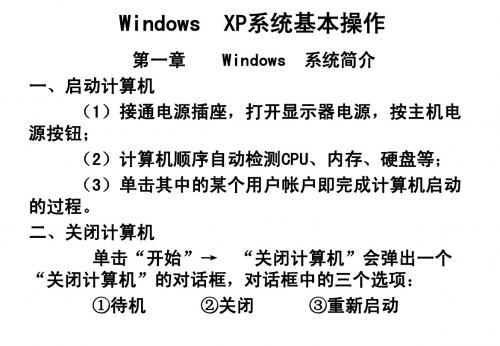
工作区:
垂直/水平滚动条: 状态栏:位于窗口的最下方,表明当前有关操 作的基本情况在Windows XP中,窗口的左侧是“任务 空格”它以超级链接的形式为用户提供各种操作的便 利途径; 信息区:分为三个区域; 二、改变窗口的大小和位置 1、缩放窗口:
2、移动窗口:把鼠标指针移到标题栏的空白处并按下鼠标左键不放, 拖动到目标位置松开; 注:窗口处于最大化状态时无法移动窗口。 三、工具栏的设置及操作 (一)工具栏可以显、隐藏或锁定 (1)工具栏的显示/隐藏:查看→工具栏→标准按钮; (2)工具栏的锁定:查看→工具栏→锁定工具栏 前边有“√” 则菜单栏、工具栏、地址栏都被锁定、不能改变位置,否则拖动菜 单栏、工具栏、地址栏前边的竖虚线可以在窗口上改变他们的位置; (3)控制工具栏:常用工具栏上有“前进”“后退”“向 上”“搜索”“文件夹”和“查看”按钮,如果添加其它按钮“查 看” →工具栏→“自定义”在对话框中可以添加和删除按钮单击 “重置”按钮,恢复到初始状态。
第三章
Windows桌面操作
一、 Windows桌面 默认情况下,用户第1次登录Windows XP后, 桌面上除了桌面底部的任务栏及语言栏之外,在桌面的 右下角有一个“回收站”图标。 1、创建桌面图标 ①右击桌面空白处→新建 → 文本文档 文件夹
②起名,按Enter键确认 2、排列桌面图标 右击桌面空白处→排列图标→名称/大小/类型/ 修改时间
平铺 居中
三、文件的显示方式: ①打开窗口; ②“查看”→缩略图/平铺/图标/列表/详细信 息 四、查看文件或文件夹的属性 右击某个文件或文件夹图标→属性 显示文件类型、位置、大小、占用空间、 属性等 1TB=1024GB 1GB=1024MB 1MB=1024KB 1KB=1024B
第3章Windows操作系统

计算机基础
3.2 Windows XP操作基础
■ Windows XP的桌面布局
快速启动栏:
它的作用是快速启动。其中存放一些常用图标,如 Internet Explorer浏览器、Outlook Express和显示 桌面等快速启动图标。单击这些快速启动图标即可启 动相应的应用程序。
计算机基础
■窗口和窗口的操作
(2) 窗口的操作
①打开窗口。
②移动窗口。 ③改变窗口大小。
④最大化最小化窗口。
⑤切换窗口。 ⑥关闭窗口。 ⑦窗口的排列。
计算机基础
3.2 Windows XP操作基础
■窗口和窗口的操作
①打开窗口
当需要打开一个窗口时,可以通 过下面两种方式来实现: 选中要打开的窗口图标, 然后双击打开。 在选中的图标上右击,在 打开的快捷菜单中选择 “打开”命令,如图3-17 所示。
计算机基础
3.2 Windows XP操作基础
■ Windows XP的桌面布局
音量控制器: 用户可以通过拖动上面的小滑 块来调整扬声器的音量,当选择 “静音”复选框后,扬声器的声 音消失,如图3-9所示。
图3-9音量控制器
计算机基础
3.2 Windows XP操作基础
■ Windows XP的桌面布局
计算机基础
3.2 Windows XP操作基础
■ Windows XP的启动与退出
(2) 关闭计算机
【注销Windows】对话框中有两个选项,它们各自的 含义如下。 【切换用户】:保留当前用户所有打开的程序和数据, 暂时切换到其他用户使用该计算机,需要时可将计算机 快速返回执行切换用户操作之前的状态。 【注销】:当前用户注销身份并退出操作系统,计算 机回到当前用户没有登录之前的状态。
xp word2003课后五章答案
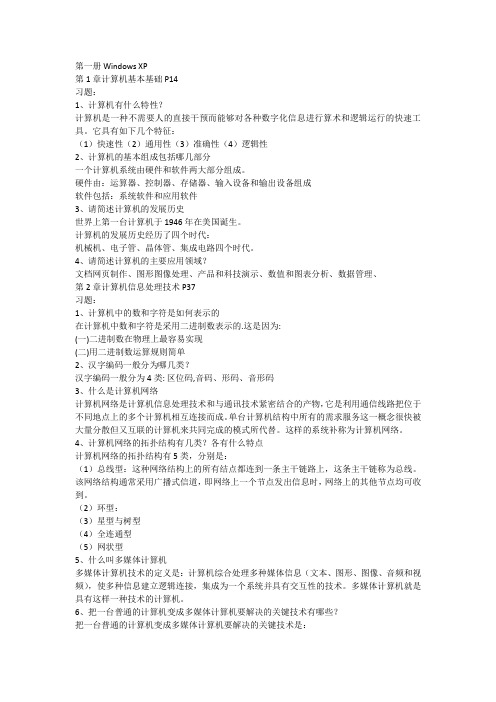
第一册 Windows XP第1章计算机基本基础 P14习题:1、计算机有什么特性?计算机是一种不需要人的直接干预而能够对各种数字化信息进行算术和逻辑运行的快速工具。
它具有如下几个特征:(1)快速性(2)通用性(3)准确性(4)逻辑性2、计算机的基本组成包括哪几部分一个计算机系统由硬件和软件两大部分组成。
硬件由:运算器、控制器、存储器、输入设备和输出设备组成软件包括:系统软件和应用软件3、请简述计算机的发展历史世界上第一台计算机于1946年在美国诞生。
计算机的发展历史经历了四个时代:机械机、电子管、晶体管、集成电路四个时代。
4、请简述计算机的主要应用领域?文档网页制作、图形图像处理、产品和科技演示、数值和图表分析、数据管理、第2章计算机信息处理技术 P37习题:1、计算机中的数和字符是如何表示的在计算机中数和字符是采用二进制数表示的.这是因为:(一)二进制数在物理上最容易实现(二)用二进制数运算规则简单2、汉字编码一般分为哪几类?汉字编码一般分为4类: 区位码,音码、形码、音形码3、什么是计算机网络计算机网络是计算机信息处理技术和与通讯技术紧密结合的产物,它是利用通信线路把位于不同地点上的多个计算机相互连接而成。
单台计算机结构中所有的需求服务这一概念很快被大量分散但又互联的计算机来共同完成的模式所代替。
这样的系统补称为计算机网络。
4、计算机网络的拓扑结构有几类?各有什么特点计算机网络的拓扑结构有5类,分别是:(1)总线型:这种网络结构上的所有结点都连到一条主干链路上,这条主干链称为总线。
该网络结构通常采用广播式信道,即网络上一个节点发出信息时,网络上的其他节点均可收到。
(2)环型:(3)星型与树型(4)全连通型(5)网状型5、什么叫多媒体计算机多媒体计算机技术的定义是:计算机综合处理多种媒体信息(文本、图形、图像、音频和视频),使多种信息建立逻辑连接,集成为一个系统并具有交互性的技术。
多媒体计算机就是具有这样一种技术的计算机。
- 1、下载文档前请自行甄别文档内容的完整性,平台不提供额外的编辑、内容补充、找答案等附加服务。
- 2、"仅部分预览"的文档,不可在线预览部分如存在完整性等问题,可反馈申请退款(可完整预览的文档不适用该条件!)。
- 3、如文档侵犯您的权益,请联系客服反馈,我们会尽快为您处理(人工客服工作时间:9:00-18:30)。
3.1 windows xp 基础
Microsoft公司自从推出 公司自从推出Windows 95获得了巨大 公司自从推出 获得了巨大 成功之后,在近几年又陆续推出了Windows 98、 成功之后,在近几年又陆续推出了 、 Windows 2000以及 以及Windows Me三种用于 机 三种用于PC机 以及 三种用于 的操作系统。2001年又推出了其最新的操作系 的操作系统。2001年又推出了其最新的操作系 中文版Windows XP。 统—中文版 中文版 。 XP是英文 是英文Experience(体验)的缩写,中文版 是英文 (体验)的缩写, Windows XP主要包括为商业用户设计的 主要包括为商业用户设计的 Windows XP Professional、为家庭用户和游戏 、 爱好者设计的Windows XP Home Edition。 爱好者设计的 。
3.2.1 Windows XP Professional的新特 的新特 点
1. 包含了 包含了Windows XP Home Edition 的 全部功能 2. 具有移动支持功能 3. 高响应能力并且可以同时处理多个任务 4. 保护数据安全并维护隐私 5. 使用更加高效的管理解决方案 6. 可以与世界各地的其它用户高效通信
3. 任务栏
每一个图标按钮代表一个/ 每一个图标按钮代表一个/一组已启动运行的应用程序 或一个已打开的文件夹窗口。 或一个已打开的文件夹窗口。
鼠标指针介绍
链接选择
3.3.1 Windows XP的桌面 的桌面
3. 任务栏 常见操作 任务栏_
改变任务栏的锁定状态
右击任务栏空白区域,单击“锁定任务栏”命令。 右击任务栏空白区域,单击“锁定任务栏”命令。 若在选项前出现“”标记,则表明任务栏已被锁定,反之为未被锁定。 “”标记 若在选项前出现“”标记,则表明任务栏已被锁定,反之为未被锁定。
切换用户
在不关闭当前登录用户的情况下 而切换到另一个用户, 而切换到另一个用户,用户可以 不关闭正在运行的程序, 不关闭正在运行的程序,而当再 次返回时系统会保留原来的状态。 次返回时系统会保留原来的状态。
注销
保存设置并关闭当前登录用户, 保存设置并关闭当前登录用户, 用户不必重新启动计算机就可以 实现多用户登录。 实现多用户登录。 “注销 注销Windows”对话框 注销 对话框
默认显示主题( 主题) 默认显示主题(Windows XP主题) 主题 Windows经典主题 经典主题
1、桌面_Windows XP默认主题 、桌面 默认主题
Windows XP默认主题---桌面示例
1、桌面_Windows 经典主题 、桌面
Windows 经典主题---桌面示例
1、桌面_显示主题更换 、桌面
“我的文档” 我的文档” 我的文档
“我的文档”是一个文件夹,使用它可存储文档、图片和其它文件,它是 我的文档”是一个文件夹,使用它可存储文档、图片和其它文件, 系统默认的文档保存位置, 系统默认的文档保存位置,每位登录到该台计算机的用户均拥有各自唯一 我的文档”文件夹。 的“我的文档”文件夹。
我的电脑” “我的电脑”
“Internet Explorer”
用于浏览互联网上的信息,通过双击该图标可以访问网络资源。 用于浏览互联网上的信息,通过双击该图标可以访问网络资源。
回收站” “回收站”
回收站可暂时存储已删除的文件、文件夹或 回收站可暂时存储已删除的文件、文件夹或Web页,用户可以利用回收站 页 来恢复误删的文件,也可以清空回收站,以释放磁盘空间。 来恢复误删的文件,也可以清空回收站,以释放磁盘空间。 必须注意的是:从软盘或网络上删除的文件或文件夹将永久性地被删除, 必须注意的是:从软盘或网络上删除的文件或文件夹将永久性地被删除, 而不被送到回收站。 而不被送到回收站。
3、双系统共存安装 、
如果用户的计算机上已经安装了操作系统, 如果用户的计算机上已经安装了操作系统,也 可以在保留现有系统的基础上安装Windows 可以在保留现有系统的基础上安装 XP,新安装的 ,新安装的Windows XP将被安装在一个独 将被安装在一个独 立的分区中,与原有的系统共同存在,但不会 立的分区中,与原有的系统共同存在, 互相影响。当这样的双操作系统安装完成后, 互相影响。当这样的双操作系统安装完成后, 重新启动计算机后, 重新启动计算机后,在显示屏上会出现系统选 择菜单,用户可以选择所要使用的操作系统。 择菜单,用户可以选择所要使用的操作系统。
3.1.2 Windows XP的启动与退出 的启动与退出
Windows XP桌面示例 1
3.1.2 Windows XP的启动与退出 的启动与退出
2. 注消与切换 注消与切换Windows XP用户 用户
单击“开始”按钮,选择“注销”命令后, 单击“开始”按钮,选择“注销”命令后,在出现的 “注销Windows”对话框中可选择“切换用户”/“注 注销 对话框中可选择“切换用户” 注 对话框中可选择 即可。 销”即可。 备注: 备注:
Windows XP桌面主题的更改步骤 桌面主题的更改步骤: 桌面主题的更改步骤
右击桌面上的空白区域,选择“属性” ① 右击桌面上的空白区域,选择“属性” 。 显示属性”窗口中选择“主题” ② 在“显示属性”窗口中选择“主题”选项卡 单击主题框中的“ 经典” ③ 单击主题框中的“Windows经典” / “Windows 经典 XP”后单击“确定”。 后单击“ 后单击 确定”
备注: 备注:
待机
系统将保持当前的运行,计算机将转 系统将保持当前的运行, 入低功耗状态, 入低功耗状态,当用户再次使用计算 机时, 机时,在桌面上移动鼠标即可以恢复 原来的状态, 原来的状态,此项操作通常在用户暂 时不使用计算机, 时不使用计算机,而又不希望其他人 在自己的计算机上任意操作时使用。 在自己的计算机上任意操作时使用。
设置任务栏属性
右击任务栏空白区域,选择“属性”命令 右击任务栏空白区域,选择“属性” 任务栏和开始菜单属性”对话框中可以自定义任务栏外观及通知区域。 在“任务栏和开始菜单属性”对话框中可以自定义任务栏外观及通知区域。
4.“开始”菜单 开始” 开始
默认“开始” 默认“开始”菜单 经典“开始” 经典“开始”菜单
在“我的电脑”窗口,用户可以管理本地计算机的资源,进行磁盘、文件 我的电脑”窗口,用户可以管理本地计算机的资源,进行磁盘、 或文件夹操作,还可以设置计算机的软硬件环境。 或文件夹操作,还可以设置计算机的软硬件环境。
网上邻居” “网上邻居”
通过“网上邻居”可以访问其它计算机上的资源。 通过“网上邻居”可以访问其它计算机上的资源。通过双击该图标展开的 窗口,用户可以查看工作组中的计算机、查看网络位置及添加网络位置等。 窗口,用户可以查看工作组中的计算机、查看网络位置及添加网络位置等。
办公自动化
操作系统—Windows XP
计算机系统的组成
应用软件 软件 系统软件 计算机系统 (层次结构) 编辑软件,编译软件 (支撑软件)
操作系统
硬件及固件(裸机)
操作系统—Windows 第三章 操作系统 XP
3.1 Windows XP基础 基础 3.2 Windows XP的基本操作和办公管理 的基本操作和办公管理 3.3 Windows XP系统环境设置 系统环境设置 3.4 Windows XP中文输入法的选用和安装 中文输入法的选用和安装 3.5 Windows XP附件的使用 附件的使用
1、升级安装 、
如果用户的计算机上安装了Microsoft公司其 公司其 如果用户的计算机上安装了 他版本的Windows操作系统,可以覆盖原有的 操作系统, 他版本的 操作系统 系统而升级到Windows XP版本。 版本。 系统而升级到 版本
2、全新安装 、
如果用户新购买的计算机还未安装操作系统, 如果用户新购买的计算机还未安装操作系统, 或者机器上原有的操作系统已格式化掉, 或者机器上原有的操作系统已格式化掉,可以 采用这种方式进行安装。 采用这种方式进行安装。
3.1.1 Windows XP的安装 的安装
中文Windows XP的最低硬件需求 中文 的最低硬件需求
推荐计算机使用时钟频率为 300 MHz 或更高的处理器, 或更高的处理器, 单个或双处理器系统) 至少需要 233 MHz (单个或双处理器系统) 或更高( 推荐使用 128 MB RAM 或更高(最低支持 64M,但可 , 能会影响性能和某些功能) 能会影响性能和某些功能) 1.5 GB 可用硬盘空间 Super VGA (800×600) 或分辨率更高的视频适配器和 × 监视器 CD-ROM 或 DVD 驱动器 键盘和 Microsoft 鼠标或兼容的指针设备
3.1.2 Windows XP的启动与退出 的启动与退出
3.退出 退出Windows XP 退出
单击“开始”按钮,选择“关闭计算机”命令, 单击“开始”按钮,选择“关闭计算机”命令,然后 关闭计算机”对话框中可选择“ 在弹出的 “关闭计算机”对话框中可选择“待 关闭” 重新启动 操作即可。 重新启动” 机”/“关闭”/“重新启动” 操作即可。 关闭
关闭
系统将停止运行,保存设置退出,并 系统将停止运行,保存设置退出, 且会自动关闭电源。 且会自动关闭电源。
“关闭 关闭Windows”对话框 关闭 对话框
重新启动
3.1.3 Windows XP的桌面 的桌面
Байду номын сангаас
1、桌面 、
“桌面”就是在安装好中文版Windows XP后, 桌面”就是在安装好中文版 桌面 后 用户启动计算机登录到系统后看到的屏幕上 的较大区域。 的较大区域。 在屏幕底部有一条狭窄条带,称为任务栏。 在屏幕底部有一条狭窄条带,称为任务栏。 Windows XP默认包含两种显示主题 默认包含两种显示主题
